¿Cómo asociar diferentes cuentas puc para la Factura de Costos y Gastos?
📌 Si estas contabilizando una compra de costos y gastos, pero no te aparecen algunas cuentas de gasto en el detalle del comprobante, revisa esto:
- Cambia los centros de costos en el encabezado de la compra
- Distribuye tus compras a varios centros de costos
- Asocia las cuentas nuevas del gasto a las cuentas 23, cuando hayas creado alguna.
1️⃣ Cambia los centros de costo de la compra
❌🕵🏻♂️ Si tienes problemas para encontrar una cuenta de gasto en las facturas de costos y gastos, revisa primero el centro de costo asociado al documento y cámbialo si es necesario 🔁 .
- 💻 Ingresa a través de: Compras Otras ➡️ Compras ➡️ Costos y gastos
- Dirígete a la sección de centros de costos y cámbialo
- Luego baja al detalle de la factura
- Haz clic en el más ➕ para agregar una cuenta de gasto
- Ahí puedes encontrar la cuenta PUC según el centro de costo que hayas elegido.
- Esta imagen es un ejemplo:
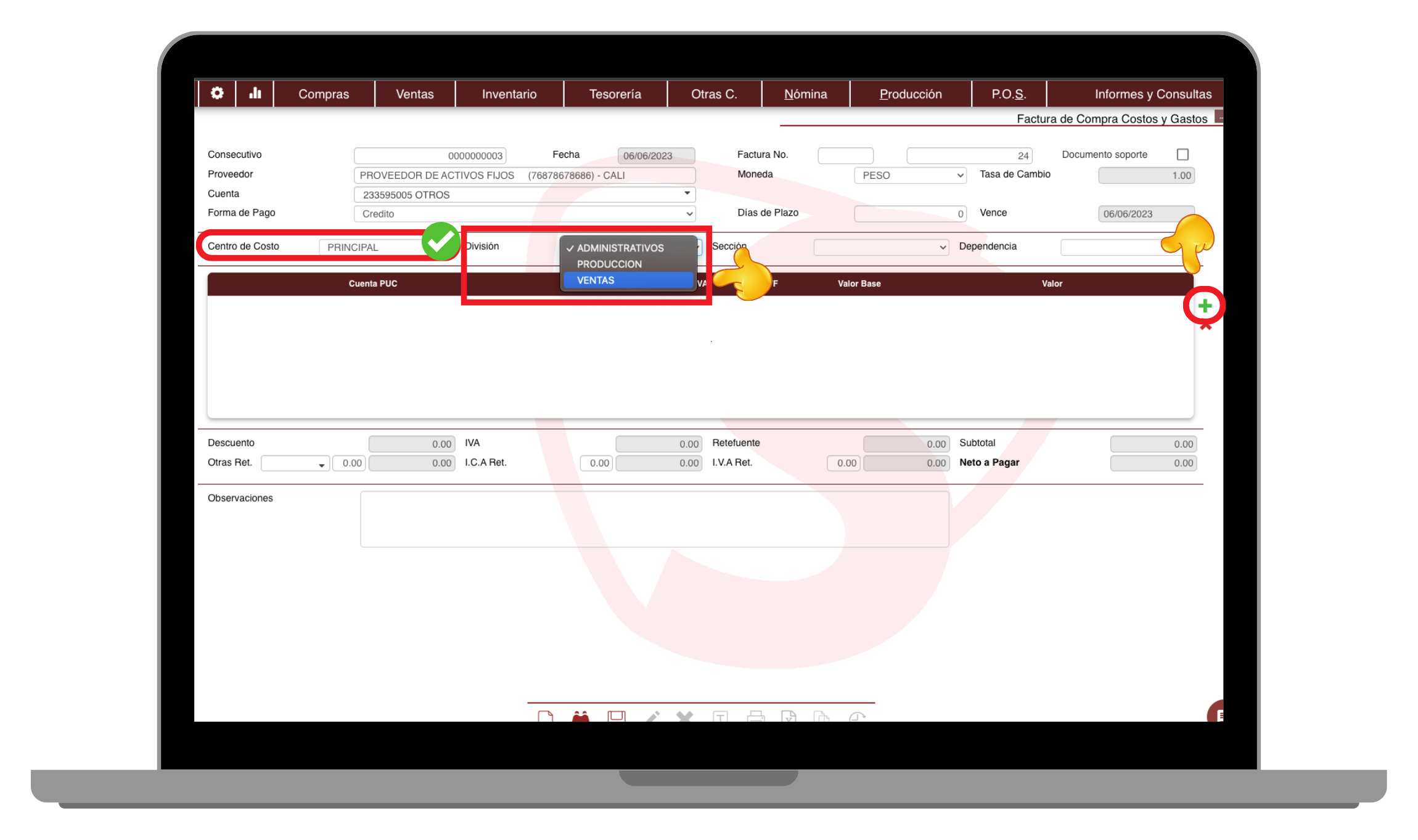
2️⃣ Distribuye tus compras a varios centros de costos
📌 Cuando necesites agregar 'Diferentes cuentas PUC' para distribuir una compra a varios centros de costos, entonces hazlo de la siguiente manera
- 💻 Ingresa a través de: Compras Otras ➡️ Compras ➡️ Costos y gastos
- Selecciona el nombre del proveedor
- Digita el prefijo si lo tiene y el número de factura
- Escoge cualquier cuenta por pagar del grupo 23
- Clic en el signo más ➕ y agrega la cuenta del gasto dos veces si vas a distribuir el concepto a varias cuentas de gasto.
- En la opción “OTR” puedes cambiar el centro de costo y así quedan dos cuentas distintas en un mismo documento.
- Observa que el subtotal y los impuestos de la factura coincida con el comprobante entregado por el proveedor
- Clic en el disquete para guardar.
- Haz clic en el siguiente video, para conocer mucho más de este proceso⬇️:
3️⃣ Asocia cuentas nuevas de gastos a las cuentas 23
📌 Si recientemente creaste una cuenta de gasto ⚙️ y no está vinculada correctamente a la cuenta por pagar, es posible que necesites hacer algunos ajustes en el PUC de Pymes+ para que puedas asociar el gasto al documento, así:
- 💻 Ingresa a través de: "Estructuración ➡️ Contabilidad ➡️ PUC"
- Selecciona la cuenta por pagar que necesites o que estés usando al momento de hacer la compra.
- Pulsa el lápiz para editar
- Ve a la pestaña: 'Cuentas asociadas'.
- Clic en el triángulo y busca la nueva cuenta del gasto que has creado
- También puedes digitar el código en el campo de búsqueda
- Pulsa en el ícono más ➕ para agregar la cuenta
- Verifica en la parte final del recuadro si la cuenta fue agregada
- Esta infografía puede ayudarte a conocer mejor el proceso (haz clic en cada uno de los pasos) ⬇️: